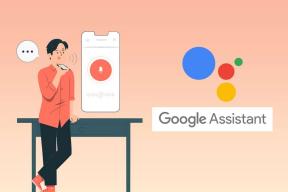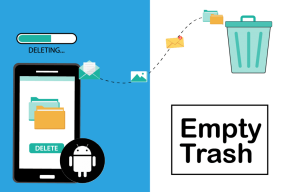6 labākie labojumi, lai iMessage nesūtu attēlus operētājsistēmā Mac
Miscellanea / / April 03, 2023
Varat izmantot iMessage savā Mac datorā, ja jūsu iPhone ir tālu vai kādu laiku nevēlaties izmantot savu iPhone. Jūs varat sinhronizējiet visus savus ziņojumus no sava iPhone uz Mac lai jūs varētu atbildēt uz savām kontaktpersonām vai nosūtīt tām attēlus, kas lejupielādēti savā iPhone vai Mac ierīcē.
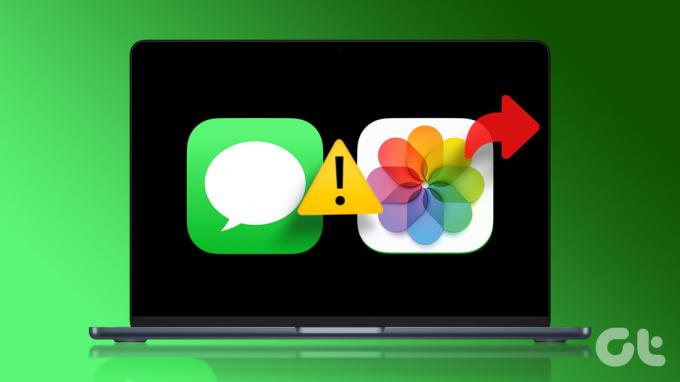
Taču daži lietotāji sūdzas, ka nevar nosūtīt attēlus saviem kontaktiem pakalpojumā iMessage, izmantojot savu Mac datoru. Tātad, ja arī jūs saskaraties ar to pašu, šeit ir daži praktiski risinājumi, kas palīdzēs novērst iMessage, kas nesūta attēlus jūsu Mac datorā. Ņemiet vērā, ka mēs piedāvājam risinājumus pakalpojumam iMessage, ko izmantojat ar lietotni Ziņojumi savā Mac datorā.
Pirms sākat, pārliecinieties, ka Pakalpojums iMessage darbojas jūsu Mac datorā.
1. Pārbaudiet savu interneta savienojumu
Sākot ar dažiem pamata risinājumiem, jums jāpārbauda interneta savienojuma stiprums savā Mac datorā. Ja mēģināt nosūtīt augstas kvalitātes attēlu, izmantojot iMessage, jūsu kontaktpersonai, jums ir nepieciešams labs interneta savienojums. Mēs iesakām
veic ātruma testu lai nodrošinātu, ka jūsu interneta pakalpojumu sniedzējam nav dīkstāves.2. Atkal iespējojiet iMessage pakalpojumu operētājsistēmā Mac
Varat mēģināt atkārtoti iespējot pakalpojumu iMessage savā Mac datorā, lai pārbaudītu, vai tas atrisina problēmu. Pēc iMessage atspējošanas un iespējošanas lietotne Ziņojumi lejupielādēs jūsu tērzēšanas sarunas un vēlreiz sinhronizēs tās jūsu Mac datorā.
1. darbība: Nospiediet Command + atstarpes taustiņu, lai atvērtu Spotlight meklēšanu, ierakstiet Ziņas, un nospiediet Atgriezties.

2. darbība: Augšējā labajā stūrī noklikšķiniet uz Ziņojumi.
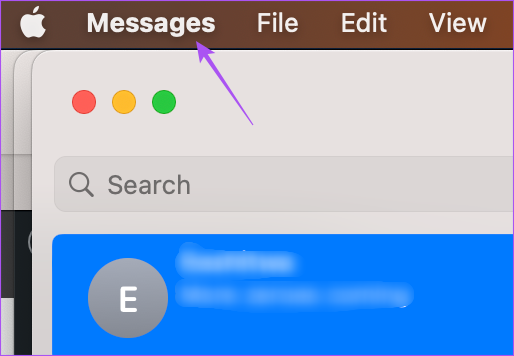
3. darbība: Opciju sarakstā atlasiet Iestatījumi.
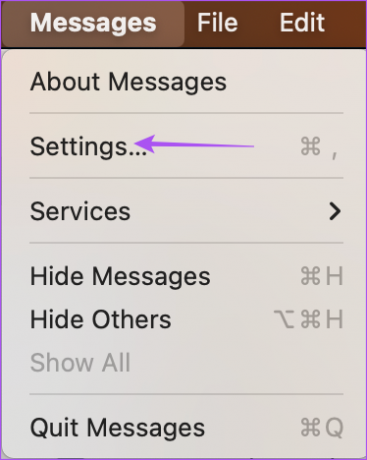
4. darbība: Noklikšķiniet uz cilnes iMessage.
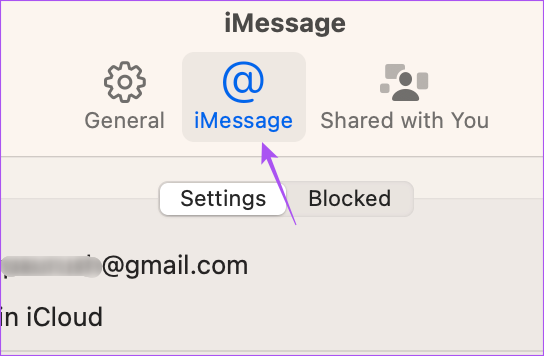
5. darbība: Noklikšķiniet uz izvēles rūtiņas blakus “Iespējot ziņojumus pakalpojumā iCloud”, lai atspējotu pakalpojumu.
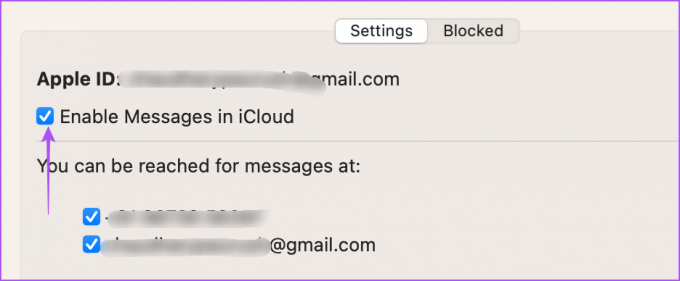
6. darbība: Noklikšķiniet uz tās pašas izvēles rūtiņas blakus “Iespējot ziņojumus pakalpojumā iCloud”, lai vēlreiz iespējotu iMessage.
Pēc tam lietotnei Ziņojumi būs nepieciešams laiks, lai lejupielādētu visas jūsu tērzēšanas sarunas jūsu Mac datorā. Pēc tam mēģiniet nosūtīt attēlu savai kontaktpersonai un pārbaudiet, vai problēma ir atrisināta.
Varat arī izlasīt mūsu ziņu, ja iMessage netiek sinhronizēts starp jūsu iPhone un Mac.
3. Piespiedu kārtā iziet un atkārtoti palaist ziņojumu lietotni
Varat piespiest aizvērt un atkārtoti palaist lietotni Ziņojumi savā Mac datorā, lai pārtrauktu visus iestrēgušos procesus fonā. Tas dos lietotnei jaunu sākumu. Lietojumprogrammas piespiedu aizvēršana palīdz, ja tā ilgu laiku darbojas fonā jūsu Mac datorā.
1. darbība: Noklikšķiniet uz Apple logotipa augšējā labajā stūrī.

2. darbība: Opciju sarakstā atlasiet Force Quit.

3. darbība: Programmu sarakstā atlasiet lietotni Ziņojumi.
4. darbība: Noklikšķiniet uz pogas Force Quit.
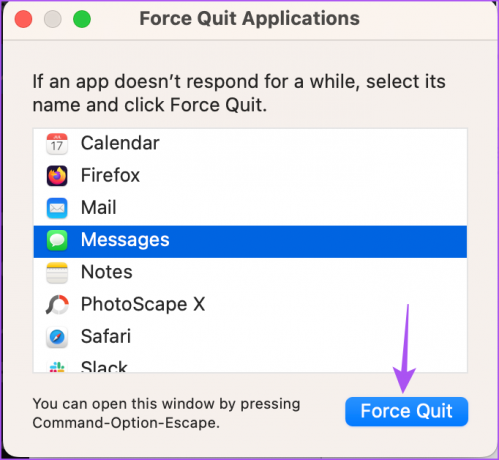
5. darbība: Vēlreiz noklikšķiniet uz Force Quit, lai apstiprinātu.
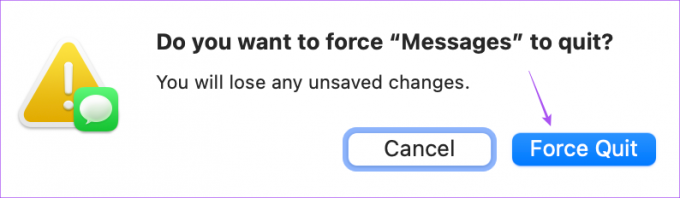
6. darbība: Nospiediet Command + Shift, lai palaistu Spotlight meklēšanu, ierakstiet Messages un nospiediet Enter, lai vēlreiz palaistu lietotni Ziņojumi, lai pārbaudītu, vai problēma ir atrisināta.

4. Pārbaudiet savu iCloud kontu
Mēs iesakām pārbaudīt, vai Mac un iPhone ierīcē izmantojat vienu un to pašu iCloud kontu. Ja nevarat nosūtīt attēlus, uz kuriem noklikšķinājāt, izmantojot savu iPhone, ir svarīgi pārbaudīt, vai abas ierīces ir savienotas, izmantojot vienu un to pašu iCloud kontu.
1. darbība: Savā iPhone tālrunī palaidiet lietotni Iestatījumi.

2. darbība: Augšpusē pieskarieties sava profila vārdam.

3. darbība: Augšpusē pārbaudiet savu iCloud ID.
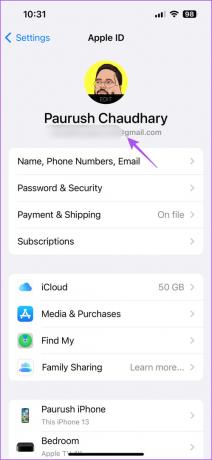
4. darbība: Savā Mac datorā nospiediet Command + atstarpes taustiņu, lai atvērtu Spotlight Search, ierakstiet Sistēmas iestatījumi, un nospiediet Atgriezties.

5. darbība: Noklikšķiniet uz sava profila vārda augšējā kreisajā stūrī.

6. darbība: Pārbaudiet, vai savā Mac datorā izmantojat to pašu Apple ID.

5. Noņemiet ziņojumu preferenču failus
Lietotne Ziņojumi izveido un saglabā preferenču failus operētājsistēmā Mac, kas satur tādu informāciju kā kontaktpersonu vārdi, ziņojumi un lietotņu preferences. Laika gaitā preferenču faili var tikt bojāti. Varat noņemt lietotnes Ziņojumi preferenču failus un pārbaudīt, vai tas atrisina problēmu.
1. darbība: Nospiediet Command + atstarpes taustiņu, lai atvērtu Spotlight meklēšanu, ierakstiet Ziņas, un nospiediet Atgriezties.

2. darbība: Augšējā labajā stūrī noklikšķiniet uz Ziņojumi.
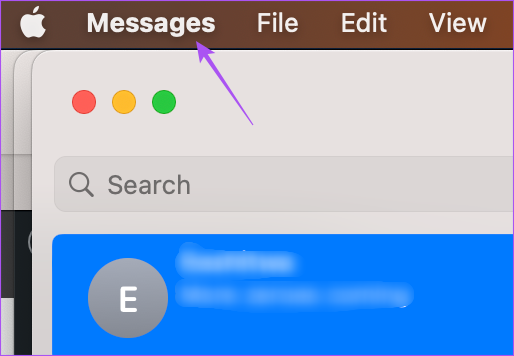
3. darbība: Opciju sarakstā atlasiet Iestatījumi.
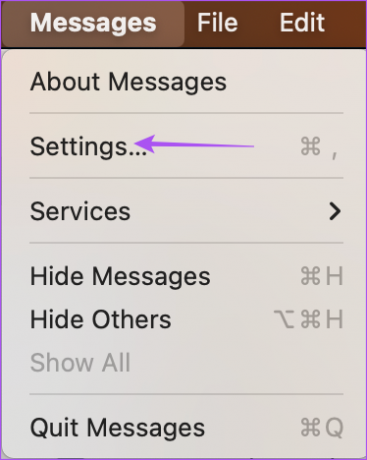
4. darbība: Logā Vispārīgi noklikšķiniet uz cilnes iMessage.
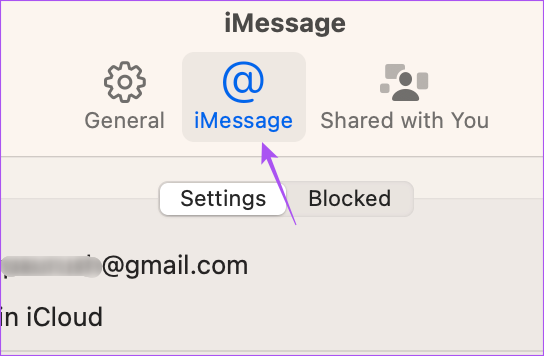
5. darbība: Noklikšķiniet uz izvēles rūtiņas blakus “Iespējot ziņojumus pakalpojumā iCloud”, lai atspējotu pakalpojumu.
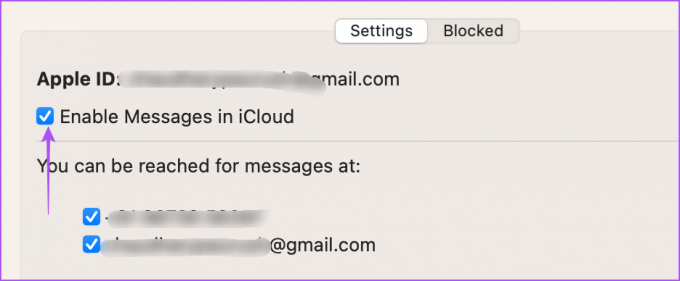
6. darbība: Aizveriet logu un augšējā izvēlņu joslā noklikšķiniet uz Go.

7. darbība: Atlasiet Iet uz mapi.

8. darbība: Meklēšanas lodziņā, kas tiek parādīts ekrānā, ierakstiet ~/Bibliotēka. Pēc tam noklikšķiniet uz pirmā rezultāta.
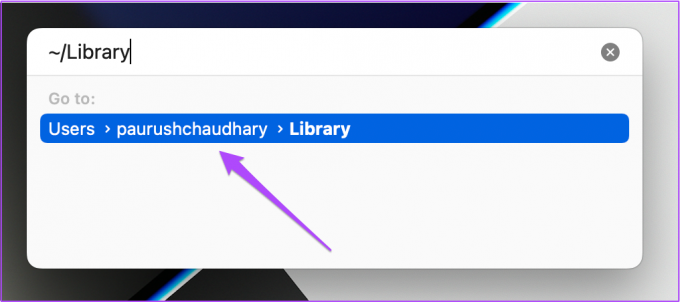
9. darbība: Bibliotēkas logā noklikšķiniet uz mapes Ziņojumi.

10. darbība: Atlasiet un izdzēsiet visus failus, kas beidzas ar paplašinājumu .DB.
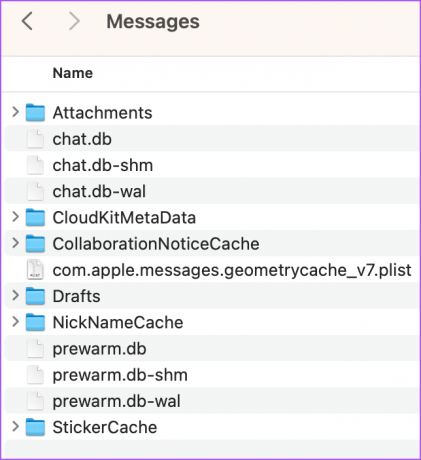
11. darbība: Pēc tam aizveriet logu un noklikšķiniet uz Apple logotipa augšējā kreisajā stūrī.

12. darbība: Atlasiet Restartēt.
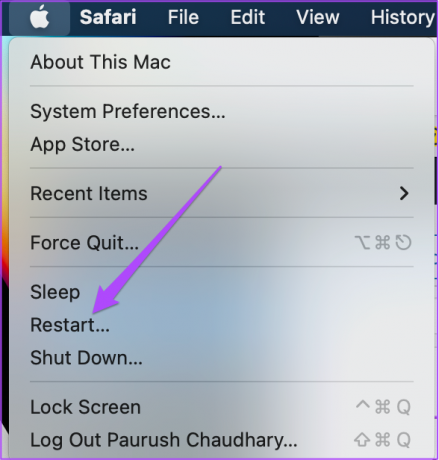
13. darbība: Pēc Mac datora restartēšanas palaidiet lietotni Ziņojumi un vēlreiz pierakstieties savā iCloud kontā, lai pārbaudītu, vai problēma ir atrisināta.

6. Atjauniniet macOS
Ja neviens no risinājumiem nedarbojas, pēdējais risinājums ir atjaunināt lietotnes Ziņojumi versiju ar jaunāko macOS versiju. Tas darbojas tikai tad, ja esat izvairījies no jaunāko macOS versiju atjauninājumu instalēšanas.
1. darbība: Nospiediet Command + atstarpes taustiņu, lai atvērtu Spotlight meklēšanu, ierakstiet Pārbaudiet programmatūras atjauninājumus, un nospiediet Atgriezties.

2. darbība: Ja ir pieejams atjauninājums, lejupielādējiet un instalējiet to.
3. darbība: Pēc Mac atsāknēšanas atkārtoti palaidiet lietotni Ziņojumi un pārbaudiet, vai problēma ir atrisināta.

Sūtiet attēlus, izmantojot iMessage
Šo risinājumu ievērošana palīdzēs jums koplietot attēlus, izmantojot iMessage savā Mac datorā. Varat arī izlasīt mūsu ziņu vietnē kā rediģēt un nenosūtītās ziņas pakalpojumā iMessage.
Pēdējo reizi atjaunināts 2023. gada 23. martā
Iepriekš minētajā rakstā var būt ietvertas saistītās saites, kas palīdz atbalstīt Guiding Tech. Tomēr tas neietekmē mūsu redakcionālo integritāti. Saturs paliek objektīvs un autentisks.
Sarakstījis
Paurush Chaudhary
Tehnoloģiju pasaules demistificēšana visvienkāršākajā veidā un ikdienas problēmu risināšana saistībā ar viedtālruņiem, klēpjdatoriem, televizoriem un satura straumēšanas platformām.